车内没有USB,如何使用优盘装系统?(在没有USB接口的汽车中安装操作系统的方法)
199
2025 / 07 / 30
随着电脑使用时间的增长,系统可能出现各种问题,例如运行缓慢、程序崩溃等。而重新安装系统通常是解决这些问题的最有效方法之一。本文将介绍如何利用w8优盘重装系统,让您的电脑恢复正常运行。
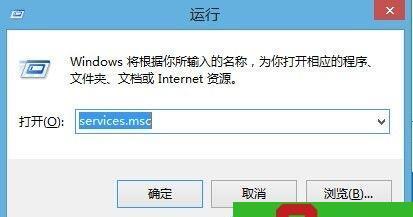
准备工作:制作w8优盘安装盘
1.选择合适的U盘:推荐容量大于8GB的U盘,并确保其中没有重要数据。
2.下载并运行w8优盘制作工具:在官方网站下载w8优盘制作工具,并根据提示进行操作。

3.将U盘格式化为FAT32文件系统:打开磁盘管理工具,选择U盘右键点击“格式化”,选择FAT32文件系统。
备份重要数据
1.备份个人文件和重要数据:将个人文件和重要数据拷贝到外部存储设备,避免在系统重装过程中丢失。
2.导出浏览器书签和密码:通过浏览器的导出功能,将书签和密码保存至文件,以便在重装系统后恢复。
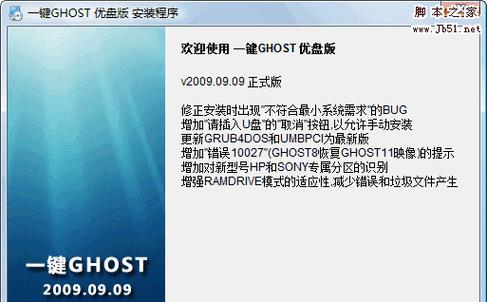
设置电脑启动方式
1.进入BIOS设置界面:重启电脑并按下相应的按键(通常是DEL或F2)进入BIOS设置界面。
2.将U盘设置为第一启动项:找到“Boot”或“启动”选项,在“BootPriority”或“启动顺序”中将U盘排在最前面。
重装系统
1.插入w8优盘:将制作好的w8优盘插入电脑的USB接口。
2.重启电脑:选择保存并退出BIOS设置,电脑将自动重启。
3.开始安装:按照屏幕上的提示,选择安装语言、时区等信息,并点击“下一步”继续安装。
4.清除磁盘并安装:选择“自定义”安装类型,找到要安装系统的分区,点击“删除”,然后点击“新建”创建新分区。选中新分区,点击“下一步”开始安装系统。
5.安装完成:等待系统自动安装完成,期间不要断开电源或移除优盘。
驱动程序与更新
1.更新驱动程序:在系统安装完成后,使用官方网站提供的驱动程序进行更新,以确保电脑的正常运行。
2.WindowsUpdate:进入控制面板,找到“WindowsUpdate”,点击“检查更新”进行系统更新,修复可能存在的漏洞。
恢复个人文件和设置
1.恢复个人文件:将之前备份的个人文件和重要数据复制到相应的文件夹中。
2.恢复浏览器书签和密码:打开浏览器,导入之前保存的书签和密码文件。
安装必备软件
1.安装杀毒软件:选择一款可信赖的杀毒软件,确保电脑的安全性。
2.安装常用软件:根据个人需求安装常用软件,例如办公套件、浏览器等。
系统优化
1.删除不必要的软件:卸载不需要的软件以释放磁盘空间。
2.清理临时文件:使用磁盘清理工具删除临时文件和垃圾文件,提高系统性能。
通过本文介绍的w8优盘重装系统教程,您可以轻松解决电脑出现的各种问题,让电脑恢复正常运行。在操作前请务必备份重要数据,并在重装完成后更新驱动程序和进行系统优化,以达到最佳效果。希望本文对您有所帮助!
